QA-413 二次元投影仪操作指引
- 格式:doc
- 大小:120.50 KB
- 文档页数:3

投影仪的使用操作流程1. 准备设备和材料在开始使用投影仪之前,确保已经准备好以下设备和材料: - 一台投影仪 - 一个电源线 - 一个视频线(如HDMI线或VGA线) - 一个投影幕布或空白墙壁 - 遥控器(如果适用)2. 连接设备1.将投影仪放置在适当的位置,确保其和投影幕布或墙壁之间的距离合适。
2.将投影仪的电源线插入电源插座,并插入投影仪的电源接口。
3.将视频线的一端插入投影仪的视频接口,另一端插入计算机、DVD播放器或其他视频源的输出接口。
4.如果需要,将遥控器的电池安装到遥控器上。
3. 打开投影仪1.打开投影仪的电源开关。
通常,电源开关位于投影仪的侧面或顶部。
2.等待一段时间,直到投影仪启动并显示欢迎界面或主菜单。
4. 调整投影画面1.使用投影仪的遥控器或投影仪本身的控制面板,进行投影画面的调整。
可以调整以下参数:–焦距:调整投影仪镜头的焦距,以确保投影画面清晰。
–镜头位置:如果投影画面不在中心位置,可以调整镜头的位置,使其居中。
–倾斜校正:如果投影仪没有水平放置,可以通过调整投影仪的倾斜校正来使画面保持正常水平。
5. 选择输入源1.使用投影仪的遥控器或投影仪本身的控制面板,选择正确的输入源。
如果使用HDMI线连接到计算机,选择HDMI输入;如果使用VGA线连接到计算机,选择VGA输入。
2.确保计算机或其他视频源已经打开,并将其显示设置正确地连接到投影仪。
6. 调整投影仪设置1.使用投影仪的遥控器或投影仪本身的控制面板,进入设置菜单。
2.在设置菜单中,可以进行一些基本设置,如亮度调节、色彩调节、投影画面比例调节等。
7. 播放内容1.打开计算机上的需要投影的文件或视频,并确保其显示在投影仪所连接的屏幕上。
2.根据需要进行播放控制,可以使用计算机的键盘或鼠标,或使用投影仪的遥控器进行控制。
8. 关闭投影仪1.在投影结束后,关闭计算机或其他视频源。
2.使用投影仪的遥控器或投影仪本身的控制面板,选择关闭投影仪选项。

投影仪操作规程一、概述投影仪是一种常见的多媒体设备,用于将图象或者视频投影到屏幕或者墙壁上,广泛应用于教育、商务、娱乐等领域。
为了正确、安全地操作投影仪,本文将详细介绍投影仪的操作规程。
二、准备工作1. 确保投影仪与电源连接良好,并插入电源插座。
2. 检查投影仪的灯泡是否正常,如有需要,更换灯泡。
3. 连接投影仪与计算机或者其他输入设备,确保信号传输正常。
4. 打开投影仪和输入设备的电源开关。
三、投影仪的基本操作1. 开机与关机a. 按下投影仪的电源开关,等待投影仪启动。
b. 关机时,按下电源开关,并等待投影仪彻底关闭后再拔掉电源插头。
2. 调整投影画面a. 使用投影仪自带的遥控器或者按钮,调整投影画面的大小和位置,确保画面清晰可见。
b. 根据需要,调整投影画面的亮度、对照度和色采等参数。
3. 切换输入源a. 使用投影仪自带的遥控器或者按钮,切换输入源,如从计算机切换到DVD 播放器。
b. 确保切换后的输入源正常工作,并调整画面参数以适应新的输入源。
4. 调整投影仪的音量a. 使用投影仪自带的遥控器或者按钮,调整投影仪的音量大小。
b. 根据需要,调整音量大小以确保声音清晰可听。
5. 其他功能a. 根据投影仪型号和功能,可以使用遥控器或者按钮进行其他操作,如放大画面、调整投影角度等。
四、投影仪的维护与保养1. 清洁投影仪a. 关闭投影仪并拔掉电源插头。
b. 使用柔软的干净布擦拭投影仪的外壳,确保投影仪干净整洁。
c. 定期清洁投影仪的投影镜头,使用专业的镜头清洁液和柔软的镜头纸,小心擦拭。
2. 更换灯泡a. 关闭投影仪并拔掉电源插头。
b. 等待灯泡冷却后,按照投影仪说明书的指引,打开灯泡的安装口,更换新的灯泡。
c. 注意不要直接用手触摸灯泡,以免留下污渍或者损坏灯泡。
3. 避免过度使用a. 长期使用投影仪可能导致灯泡过热,影响寿命。
建议在长期使用后,适当歇息一段时间。
b. 如果不需要使用投影仪,应及时关闭并断开电源。

1.0范围本指引对二次元操作方法进行了说明,适用于公司二次元的操作,以确保测量结果的有效性。
2.0 操作前准备连接电源,运行电脑,揭开防尘罩。
3.0 操作规程3.1 按“OFF/ON”开关,二次元影像区工作灯亮。
3.2 移动光标,对准图标,双击鼠标左键,进入二次元工作主界面3.3 选择绘图的比例尺,投影镜头的影像比率,必须与选择的绘图的比例尺一致。
3.4 在玻璃工作台面的中心位置,轻轻的水平放置干净的测量产品。
3.5 用摇动把手,适当调整工作台面X轴,Y轴的测量范围。
3.6 调整好产品的测量范围后,利用固定锁,固定工作台面X轴,Y轴方向的移动。
3.7 利用对焦升降摇动手柄,调整产品测量的焦度,使产品在投影区的图像更加清晰。
3.8 利用灰度调节钮键,调整投影区的光线的亮度,使产品在投影区的图像更加亮丽。
3.9 进入二次元工作操作界面,进行测量,绘图,编辑等操作。
3.9.1绘图工具面板(画点,两点画线,多点画线,两点画圆,三点画圆,三点画弧,多点椭圆,画样条曲线,画垂直线,画平行线,画线中点,画角分线)3.9.2 编辑工具面板(选择全部图元,删除所选图元,平移,旋转,延伸线段,剪切线段,做两线相切弧,做点圆相切线,做两圆相切线,做两线交点等)3.9.3 标准工具面板(对齐标注,线性*垂直标注,线性标注,点到线垂直距离标注,半径标注,直径标注,角度标注,文字标注)3.9.4 测量工具面板(测量两点间的距离,点到线的距离,测量距离,测两线平均距离,测两圆距离,测 PIN中心距等)3.9.5 自动测绘工具面板(框选直线,框选圆,框选椭圆,框选弧,自动点选直线,自动点选画圆,自动点选画弧,自动点选画椭圆等)4.0 测量操作完成后,必须清理工作台面,先退出二次元软件系统,然后关闭二次元电源,最后关闭电脑。
编制审核批准。

投影仪操作规程一、引言投影仪是一种常见的多媒体设备,广泛应用于教育、商务、娱乐等领域。
为了确保投影仪的正常使用和延长其使用寿命,制定本操作规程,以指导用户正确操作投影仪。
二、安装与连接1. 确保投影仪安装在稳固的支架上,并与电源插座连接。
2. 将电脑或其他外部设备与投影仪连接,可以使用VGA、HDMI或USB等接口。
3. 检查连接线是否牢固,避免松动或接触不良。
三、开机与关机1. 开机:a. 按下投影仪的电源按钮,等待投影仪启动。
b. 检查投影仪是否显示正常,如果显示异常,请检查连接线是否正确连接。
c. 按下遥控器上的电源按钮,投影仪将进入正常工作状态。
2. 关机:a. 按下遥控器上的电源按钮,进入关机界面。
b. 在关机界面上选择“确认关机”,等待投影仪自动关闭。
c. 等待投影仪完全冷却后,再断开电源连接。
四、投影设置1. 调整焦距:a. 使用投影仪遥控器上的焦距调节按钮,将图像调整清晰。
b. 注意不要让图像过于模糊或过于锐利。
2. 调整投影大小:a. 根据需求,调整投影仪与投影屏幕之间的距离,以获得所需的投影大小。
b. 可以通过投影仪的变焦功能或调整投影仪与投影屏幕的距离来实现。
3. 调整投影角度:a. 根据投影仪与投影屏幕的位置关系,调整投影仪的角度,使投影图像垂直显示在屏幕上。
b. 可以通过投影仪的调节脚或投影仪支架来实现。
五、输入源切换1. 使用投影仪遥控器上的输入源按钮,可以切换不同的输入源,如电脑、DVD 播放器、USB等。
2. 切换输入源时,确保所需设备已正确连接并开机。
六、投影仪维护1. 清洁投影仪:a. 在使用前和使用后,使用柔软的布轻轻擦拭投影仪外壳,确保投影仪表面干净。
b. 定期清洁投影仪镜头,使用专用的镜头清洁布擦拭,避免灰尘影响图像质量。
2. 更换灯泡:a. 根据投影仪型号,了解灯泡更换的具体步骤和注意事项。
b. 在更换灯泡前,确保投影仪已完全冷却,并断开电源连接。
3. 定期检查连接线:a. 检查投影仪与外部设备的连接线,确保连接牢固。

投影仪操作指导书
投影仪操作指导书
⒈硬件准备
⑴检查投影仪和电源线是否完好并连接
⑵确保投影仪与计算机或其他设备的连接线是否正确
⑶将投影仪放置在稳固的表面上,并确保周围环境适合投影
⒉开机和关闭
⑴按下投影仪的电源按钮打开投影仪
⑵使用遥控器或投影仪面板上的相应按钮来启动或关闭投影功能
⑶在关闭投影仪之前,应先关闭投影功能,然后再关机
⒊投影设置
⑴调整投影仪与投影区域的距离和角度,以获得最佳投影效果
⑵调整投影仪的焦距和投影尺寸,以适应不同屏幕大小和投影需求
⑶根据需要调整投影仪的亮度、对比度和色彩等参数
⒋输入源切换
⑴使用遥控器或投影仪面板上的按钮,切换不同的输入信号源,如计算机、DVD播放器等
⑵确保所选的输入信号源已经连接并正常工作
⑶在切换输入信号源时,注意投影仪的输入端口和输入源的对应关系
⒌投影控制
⑴使用遥控器或投影仪面板上的按钮,调整投影的亮度、对比度、色彩和锐度等参数
⑵根据需要调整投影的横纵比和图像旋转
⑶使用遥控器或投影仪面板上的焦距调节按钮,调整图像的清晰度
⒍音频设置
⑴连接投影仪的音频输入和输出接口
⑵调整投影仪的音量和音调
⑶根据需要启用或禁用投影仪的音频输出功能
⒎快捷键操作
⑴投影仪可能具有一些快捷键操作,用于快速调整投影参数或切换功能
⑵参考投影仪的说明书,了解并熟悉相关的快捷键操作
附件:
本文档不涉及具体附件。
法律名词及注释:
本文档不涉及法律名词及注释。

投影仪操作规程一、引言投影仪是一种常用的多媒体设备,能够将图象、视频或者文档投射到屏幕上,广泛应用于教育、商务演示、会议等场合。
为了确保投影仪的正常使用和延长其使用寿命,制定本操作规程以指导用户正确操作投影仪。
二、安装和连接1. 安装投影仪:选择合适的安装位置,确保投影仪与电源插座距离适当,并保证通风良好。
将投影仪固定在合适的位置上,并确保其稳固。
2. 连接电源:将投影仪的电源线插入电源插座,并确保电源稳定。
3. 连接信号源:根据需要,选择合适的信号源(如计算机、DVD播放器等),并使用合适的连接线将其与投影仪连接。
三、开机和关机1. 开机:按下投影仪的电源按钮,等待其启动。
根据投影仪的指示灯或者显示屏上的提示,确认投影仪已经启动完成。
2. 关机:按下投影仪的电源按钮,等待其关闭。
在投影仪彻底关闭之前,不要断开电源或者其他连接线。
四、调整图象1. 调整焦距:使用投影仪上的焦距调节环,将图象调整为清晰锋利。
2. 调整投影角度:使用投影仪上的调节脚或者悬挂装置,调整投影仪的角度,使得投影的图象居中且不变形。
3. 调整图象大小:根据需要,使用投影仪上的放大或者缩小功能,调整投影图象的大小。
五、切换信号源1. 切换输入源:根据需要,使用投影仪上的输入源切换按钮或者菜单,选择正确的输入源。
确保所选信号源已经连接并正常工作。
2. 切换图象模式:根据需要,使用投影仪上的图象模式切换按钮或者菜单,选择合适的图象模式(如标准模式、电影模式等)。
六、其他功能1. 调整亮度和对照度:根据环境和个人喜好,使用投影仪上的亮度和对照度调节功能,调整图象的亮度和对照度。
2. 调整音量:根据需要,使用投影仪上的音量调节按钮或者菜单,调整投影仪的音量大小。
3. 使用遥控器:如投影仪配备遥控器,可以使用遥控器进行各种操作,包括开关机、调整图象等。
七、维护和保养1. 清洁投影仪:定期清洁投影仪的外壳和镜头,使用柔软的布或者专用清洁工具轻轻擦拭,避免使用含酒精或者化学溶剂的清洁剂。

二次元影像测量仪操作规程一、实验前准备1.接通仪器,电脑电源2.准备好等待测量零件,适当图纸,磁性紧固块3.检查测量仪各部件工况与否较好,将测量仪冲洗整洁4.将待测零件及磁性固定块表面擦试干净,不得有污染物在待测表面二、操作步骤1.点击电脑桌面“vmm2.2c”图标,打开测量仪电源开关为“on”2.放置待测样品至投影仪镜头正下方,观察镜头倍数,并在软件中设置相应倍数(正常挑0.7倍数)3.打开测量仪光源(可选上光源或下光源),移动工作台面x或y方向,使零件影像在软件视图中发生,调整镜头焦距直到零件轮廓准确4.绘制轮廓线:(1)手动测绘:点击“绘图”,可选择“两点绘直线”“多点绘直线”“多点绘圆弧”等命令,沿轮廓线边缘手动选点绘图(2)自动测绘:页面“自动测绘”,可选择“直线”“整圆”“圆弧”等命令,沿轮廓线边缘单击,可以自动抓取轮廓线上点,顺利完成绘图注:“编辑”命令的使用,在手动或自动测绘中,有时需要选择“两线交点”“两圆切线”“两线相切弧”“删除或延伸”等命令来绘制交点,切线,相切弧等,选择绘制两线交点按钮,点击需要交点的两条直线可自动绘制出两条直线的交点。
5.零件尺寸的测量和数据的加载(1)点击“测量”命令可完成点到点,线到线距离标注,单击已绘制圆弧,直接读取相关数据(2)单击“标示”命令,可以顺利完成水平或横向线性标示,角度等有关尺寸标示6.cad图纸和零件1:1比对(1)将待测零件cad图纸保存为dxf格式,打开“vmm2.2c”,选择0.7倍率,将坐标系选择为机械坐标系,清除坐标系上的x、y、z的坐标值。
(2)打开保存好的dxf文件,将cad图纸导入软件中,打开坐标设置,选取两点决定x轴或两线决定x轴,在图纸中选取两点或两线设置x轴。
(3)将设置好坐标轴的文件保存为dxf格式,存档。
(4)停用软件再次关上,将试样零件放进镜头下方,调整不好焦距,坐标系挑选为工件坐标系,去除坐标系上的x、y、z的坐标值。

文件编号 TW-WI-QA-413 文件名称版本/版次 A/1 第1页,共3页页次二次元影像投影仪编制日期 2013-6-20 一、制作目的:使操作员更熟练的掌握二次元投影仪的操作方法二、适用范围 2.1 可测量平面上的任何几何尺寸,包括直径、半径、长度、角度、宽度、高度、深度、点到点的距离、点到线的距离、圆心距等等。
2.2具有零件拍照功能,可以更直观的进行比对 2.3 软件可随时分析测量数据 2.4 测量数据可直接导入Word、Excel中进行分析 2.5 具有自动寻边的功能,使测量更加快速、精确 2.6 快捷键功能,可使操作者快速、便捷的进行测量 2.7 可保存为DXF格式,与AutoCAD软件无缝传输数据 2.8 可直接在AutoCAD中编辑、使用、使测量结果处理更方便、快捷。
三、仪器介绍 3.1 仪器结构15 14 2 13 12 1 3 11 10 5 49 8 6 7 1.Z轴传动组 2.立柱 3.表面光照明组4.X轴传动组5.Y轴光学尺6.堵头7.底脚 8.仪器底座 9.操作面板10.Y轴传动组 11.工作台 12.X轴光学尺 13.变焦距镜头 14.彩色CCD摄像机罩15.Z轴光学尺 3.2 控制面板批准:审核:编制:曾宪斌文件编号 TW-WI-QA-413 文件名称版本/版次 A/1 第2页,共3页页次二次元影像投影仪编制日期2013-6-20 2 3 1 1.总电源开关 2.轮廊光源亮度调节旋钮 3.表面光源亮度调节旋钮四、软件的运用 4.1打开运用软件。
4.2点功能:此功能用来测量点的坐标,在量测功能内选择点的功能,在工件上找到所需的点,然后按下空格键,在软件内即可看到你所取的点,在结果栏位内会看到点所在的坐标。
4.3线功能:此功能用来测量两点之间线段的长度,在量测功能内选择线功能,在工件上找到所需的第一个点,按下空格键,再在工件上找到所需第二个点,按下空格键,在软件内即可看到你所取的线,在结果栏位内可看到线所在的起点、终点坐标,垂直距,水平距,长度等参数的显示。

投影仪操作规程一、引言投影仪是一种常见的多媒体设备,广泛应用于教育、商务和娱乐等领域。
为了保证投影仪的正常使用和延长其使用寿命,制定本操作规程,以指导用户正确操作投影仪。
二、设备准备1. 确保投影仪的供电线连接到电源插座,并确保电源插座正常工作。
2. 确保投影仪与计算机或其他设备通过正确的接口线连接,并确保连接稳固。
3. 检查投影仪的滤网是否干净,如有灰尘或杂物,请使用柔软的布轻轻擦拭。
三、投影仪开机1. 打开电源开关,投影仪开始自检。
2. 确保投影仪的风扇正常工作,以防止过热。
3. 等待投影仪启动完成,显示屏幕上出现图像或文字。
四、调整投影仪设置1. 调整投影仪的焦距,以获得清晰的投影效果。
2. 根据需要,调整投影仪的亮度、对比度和色彩等参数,以获得最佳的视觉效果。
3. 如需投影特定区域或调整投影画面大小,请调整投影仪的投影范围或投影距离。
五、投影仪操作1. 在计算机或其他设备上打开需要投影的文件或程序。
2. 确保投影仪已正确选择输入信号源,以显示计算机或其他设备的画面。
3. 如需切换投影画面,请使用投影仪遥控器或面板上的相关按键进行操作。
4. 如需调整投影画面的位置或大小,请使用投影仪遥控器或面板上的相关功能进行调整。
六、投影仪关闭1. 关闭计算机或其他设备上的文件或程序。
2. 关闭投影仪的电源开关。
3. 等待投影仪冷却后,再断开与计算机或其他设备的连接。
4. 清理投影仪及其周围的灰尘和杂物,确保投影仪保持清洁。
七、故障排除1. 如投影仪无法启动,请检查电源插座和电源线是否正常连接,并确保电源插座正常工作。
2. 如投影仪无法显示画面,请检查投影仪与计算机或其他设备的连接是否稳固,并确保选择了正确的输入信号源。
3. 如投影画面模糊或颜色失真,请调整投影仪的焦距、亮度、对比度和色彩等参数,以获得最佳的视觉效果。
八、安全注意事项1. 使用投影仪时,请确保周围环境通风良好,避免投影仪过热。
2. 在操作投影仪时,请避免将手指或其他物体靠近投影镜头,以防止意外伤害。

投影仪操作规程一、引言投影仪是一种广泛应用于教育、商务演示和娱乐等领域的设备,它可以将电子图像投射到屏幕或其他平面上,使观众能够清晰地看到图像内容。
为了保证投影仪的正常运行和延长其使用寿命,制定本操作规程,以指导用户正确操作投影仪。
二、安装与连接1. 将投影仪放置在稳定的平面上,确保周围空间充足,以保证散热和通风。
2. 将投影仪与电源插座连接,确保电源稳定。
3. 将投影仪与输入源设备(如电脑、DVD播放器等)通过适当的接口(如HDMI、VGA等)连接,并确保连接牢固。
三、开机与关机1. 开机前,确保投影仪与输入源设备已连接并开启。
2. 按下投影仪的电源按钮,等待一段时间,直到投影仪启动并显示图像。
3. 关机前,先关闭输入源设备,然后按下投影仪的电源按钮,等待投影仪完全关闭后再断开电源。
四、图像调整1. 调整投影仪与屏幕的距离和角度,以获得最佳的投影效果。
2. 使用投影仪的焦距调节功能,调整图像的清晰度。
3. 使用投影仪的横向和纵向调节功能,调整图像的位置和大小,使其完全覆盖屏幕。
五、输入源切换1. 使用投影仪的输入源切换按钮或遥控器上的相应按键,切换不同的输入源设备。
2. 在切换输入源时,确保新的输入源设备已连接并开启,等待一段时间,直到投影仪显示新的图像。
六、功能设置1. 使用投影仪的菜单按钮或遥控器上的相应按键,进入设置菜单。
2. 在菜单中,可以进行亮度、对比度、色彩等参数的调整,以获得更好的图像效果。
3. 根据需要,还可以设置投影模式(如正常模式、节能模式等)和投影比例(如4:3、16:9等)。
七、维护与保养1. 定期清洁投影仪的滤网和镜头,以防止灰尘和污垢对图像质量的影响。
2. 在投影仪长时间使用后,应给予其足够的冷却时间,避免过热。
3. 如发现投影仪出现异常情况(如无法启动、图像模糊等),应及时联系维修人员进行检修。
八、安全注意事项1. 不要将投影仪放置在易燃物品附近,以防止火灾。
2. 不要触摸投影仪的镜头和其他部件,以免造成损坏或人身伤害。
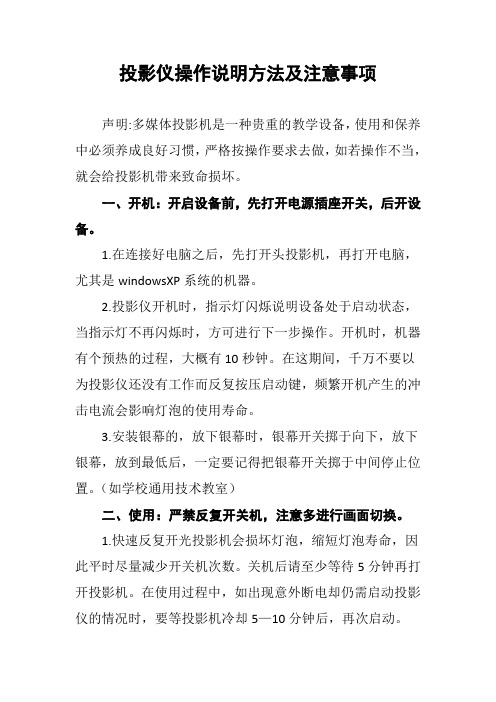
投影仪操作说明方法及注意事项声明:多媒体投影机是一种贵重的教学设备,使用和保养中必须养成良好习惯,严格按操作要求去做,如若操作不当,就会给投影机带来致命损坏。
一、开机:开启设备前,先打开电源插座开关,后开设备。
1.在连接好电脑之后,先打开头投影机,再打开电脑,尤其是windowsXP系统的机器。
2.投影仪开机时,指示灯闪烁说明设备处于启动状态,当指示灯不再闪烁时,方可进行下一步操作。
开机时,机器有个预热的过程,大概有10秒钟。
在这期间,千万不要以为投影仪还没有工作而反复按压启动键,频繁开机产生的冲击电流会影响灯泡的使用寿命。
3.安装银幕的,放下银幕时,银幕开关掷于向下,放下银幕,放到最低后,一定要记得把银幕开关掷于中间停止位置。
(如学校通用技术教室)二、使用:严禁反复开关机,注意多进行画面切换。
1.快速反复开光投影机会损坏灯泡,缩短灯泡寿命,因此平时尽量减少开关机次数。
关机后请至少等待5分钟再打开投影机。
在使用过程中,如出现意外断电却仍需启动投影仪的情况时,要等投影机冷却5—10分钟后,再次启动。
2.连续使用时间不宜过长,一般控制在4小时以内,夏季高温环境中,使用时间应再短些。
3.使用笔记本电脑时,需要链接电源线,防止中途电源用完,而导致投影机灯泡烧坏。
4.开机后,要注意不断切换画面以保护投影机灯泡,不然会使LCD板或DMD板内部局部过热,造成永久性损坏。
5.画面不清楚时,可通过调节投影机上的光圈进行调整。
6.在投影机使用过程若要移动,需轻轻移动,以免振动造成内部部件损坏。
附:投影机使用误区:①开大会时,长时间固定一个标题投影在大屏幕上。
②上课提前0.5小时开机并固定一个画面不动。
③上课中间固定一个画面超过15分钟不切换画面。
④下课后忘记关闭多媒体投影机。
三、关机:关闭设备,先关闭各设备电源,等投影机自动冷却再后关闭插座电源,用遥控器关闭电源(<ON-OFF>键),指示灯不闪烁时才能关闭投影仪。

投影仪操作指南投影仪,作为一种常见的多媒体设备,在现代教育和商业领域得到广泛应用。
它能够将电子信息转化为可见的影像,并投射到大屏幕上,从而方便人们进行演示、展示和观看等活动。
本文将为您介绍如何正确操作投影仪,以确保您能充分利用其功能和提高工作效率。
1. 准备工作在操作投影仪之前,首先确保投影仪与电源连接良好,并确保电源源线插入稳固。
然后,打开电源开关,投影仪将自动启动并预热。
耐心等待几分钟,确保投影仪完全预热以获得最佳投影效果。
2. 连接设备根据您的需求,选择合适的线缆连接您的设备和投影仪。
常见的连接方式包括:VGA线、HDMI线、USB线等。
确保您在连接时正确插入线缆,并确保连接牢固。
在连接后,根据需要通过投影仪的菜单按钮进行信号源选择,以确保投影仪能够正确识别和显示您的设备。
3. 调整投影图像一旦成功连接设备,您将需要调整投影图像以获得最佳的显示效果。
首先,使用投影仪上的焦距调节环或遥控器上的焦距按钮,调整图像的清晰度。
其次,使用投影仪的上下左右调节按钮或遥控器上的方向键,将投影图像对准屏幕的中心。
4. 音频设置如果您需要从投影仪中播放声音,请连接合适的音频线缆,并确保正确插入。
根据投影仪的菜单选项,选择音频输入源并调整音量大小。
您还可以通过外部音响系统或投影仪自带的音频功能来优化音效质量。
5. 功能调节现代投影仪通常具有多种功能和设置选项,如亮度、对比度、色彩调节等。
您可以根据实际需求,在投影仪的菜单中进行相应的调节和设置。
调整这些参数可以帮助您获得更好的投影效果,以适应不同场景和需求。
6. 投影结束在使用完投影仪后,务必按照正确的步骤关机,并等待投影仪自动冷却。
先关闭设备的电源,再关闭投影仪的电源开关。
断开投影仪与设备之间的连接线缆,确保所有设备安全断电和拆除。
7. 维护保养为了延长投影仪的使用寿命和保持其正常运行,定期进行维护保养十分重要。
您可以清洁投影仪镜头和过滤网,避免积尘和灰尘的影响。

影像投影仪操作指引 影像投影仪整体画面键盘主机鼠标电脑显示屏X 轴Y 轴 灯光开 关 表面光X 、Y 轴平台Z 轴底光表面光照光调倍率镜头一、开机步骤|先打开显示屏开关,然后打开主机开关,接着打开灯光开关。
一、特征选择功能:测量多个点去定义一些几何形狀,功能分别有绘图、编辑、标注、测量绘图(我们常用功能为绘图、标注、测量)。
绘图分别可测量点、线、圆、弧、距离.角度等,绘图功能及标注功能是用鼠标来控制取点,绘图功能及标注功能是用鼠标来控制取点。
测量功能是显示屏十字线及键盘回车键来控取点,分别测量点、线、圆、弧、距离.角度等,。
点绘出一个点,并计算其坐标。
线用来量测直线角度和坐标,输入二点或二点以上。
弧用来测量弧度的半径和坐标,输入三点或三点以上。
圆用来测量直径和半径。
距离量測第1点到第2点距离(如圆与圆、线与线、圆与线等)功能。
角度量測二条线交点之角度。
三、工作台:1.X轴可用来调整部品向左右移动。
Y轴可用来调整部品前后移动。
Z轴可用来调整看部品的清晰度(高低度)。
2.影像描准系统,调焦距镜头倍率为:0.7X~4.5X分别是:0.7X、1.0X、1.5X、2.0X、2.5X、3.0X、3.5X、4.0X、4.5X。
四、操作面板1.灯光总电源开关。
2.底光亮度调节旋扭。
3.表面光亮度调节旋扭。
五、开机画面:1.先打开显示器电源,然后打开主机,接着打开灯光开关,显示屏画面如下:六、校正步骤:6.1.首先双击显示屏桌面上图标,将VMM2.2C打开,将影像镜头倍率调整为4.5倍画面:打开VMM2. 2C画面显示屏倍率选择处6.2.将操作面板灯光电源打开,打开底光,把校正块放在平台上面将影像镜头倍率调整为4.5倍,移动X、Y、Z轴将校正块调整清晰,然后移动X、Y轴将校正块中心十字线与显示屏十字线重合,重合时十字线会出现红色虚线,如下图:镜头倍率调整处6.3调整十字线重合之后,点击菜单里的参数,选择比例尺设置,需在选择比例尺及保存名称处输入4.5倍,点击保存,会出现重名,是否复盖,点击“是”,4.5倍已校正完毕如下图:6.4.接着分别将: 4.0X、3.5X、3.0X、2.5X、2.0X、1.5X、1.0X、0.7X、一个一个校正完(校正方法同上),全部校正完毕可双击显示屏标注设置比例尺可查看校正数据,X、Y、S的三个数差要小于0.05以内(如下图)校正就完成了,点击确定,即可进行测量工件。

二次元影像投影仪编制日期2013-6-20一、制作目的:使操作员更熟练的掌握二次元投影仪的操作方法二、适用范围2.1 可测量平面上的任何几何尺寸,包括直径、半径、长度、角度、宽度、高度、深度、点到点的距离、点到线的距离、圆心距等等。
2.2 具有零件拍照功能,可以更直观的进行比对2.3 软件可随时分析测量数据2.4 测量数据可直接导入Word、Excel中进行分析2.5 具有自动寻边的功能,使测量更加快速、精确2.6 快捷键功能,可使操作者快速、便捷的进行测量2.7 可保存为DXF格式,与AutoCAD软件无缝传输数据2.8 可直接在AutoCAD中编辑、使用、使测量结果处理更方便、快捷。
三、仪器介绍3.1 仪器结构151413121110981.Z轴传动组2.立柱3.表面光照明组4.X轴传动组5.Y轴光学尺6.堵头7.底脚8.仪器底座9.操作面板10.Y轴传动组11.工作台12.X轴光学尺13.变焦距镜头14.彩色CCD摄像机罩15.Z轴光学尺3.2 控制面板21 3 5 46 7二次元影像投影仪编制日期2013-6-2011.总电源开关2.轮廊光源亮度调节旋钮3.表面光源亮度调节旋钮四、软件的运用4.1打开运用软件。
4.2点功能:此功能用来测量点的坐标,在量测功能内选择点的功能,在工件上找到所需的点,然后按下空格键,在软件内即可看到你所取的点,在结果栏位内会看到点所在的坐标。
4.3线功能:此功能用来测量两点之间线段的长度,在量测功能内选择线功能,在工件上找到所需的第一个点,按下空格键,再在工件上找到所需第二个点,按下空格键,在软件内即可看到你所取的线,在结果栏位内可看到线所在的起点、终点坐标,垂直距,水平距,长度等参数的显示。
(说明:在取点时可在“点数”栏位内对点数进行更改,以达到多取点) 4.4点线距功能:此功能用来测量一个点或是一条边到另一条边的距,在量测功能内选择点线距的功能,在工件的一条边或者是一个点上找到所需的第一个点,再在工件的另一条便上找到所需第二个点和第三点,在软件内即可看到所取得点线距,在结果栏位内会看到点线距所在的起点、终点坐标,垂直距、水平距等参数的显示。

二次元影像测量仪操作规程
二次元影像测量仪操作规程
一、准备:
1、检查投影仪开关是否处于关断位置;
2、检查开关电源、投影仪电路是否处于接通状态;
二、操作:
1、启动机台总电源;
2、开启计算机;
3、开启投影仪操作软件;
4、将校准片放在测量台面上,点击软件菜单里的“校正”对投影仪进行校准;
5、校准结束后,将待测产品放到测量夹具上,然后将夹具轻放到投影仪操作平台上,靠在固定夹具上;
6、依据产品的尺寸及规格,设计产品的测量程序并按程序进行测量或者按已设计好的程序进行测量;
7、测试结束后记录相关的数据并进行下一轮测量。
三、结束:
1、关闭操作软件程序(先将必要的档案存盘);
2、关闭计算机;
3、关闭机台;
4、若无后续测试,盖上防尘罩。
四、注意事项
1、出于安全和对测量的精度影响,请勿直接接触机器内部器件以及表面光源中间部分的镜头;
2、定期擦拭载物台及周围部分,避免灰尘进入机台内部以致影响机台精度;
3、本仪器为高精度仪器,非专业人员严禁操作;
4、切勿在载物台上摆放超过承重的对象,以免损坏机台;
5、在日常操作过程中应注意防止载物台面的划伤;
6、请勿在计算机上擅自安装或卸载软件,以免导致系统崩溃或操作软件无法正常运行;
7、定期对仪器加润滑油以保持仪器的精度;
8、严禁人手扶或靠在机台上,以免机台失去精度。

深圳市XXXX 有限公司
编号:XX-WI-04
标题: 影像二次元操作指导书 版本:A 修订次数:REV.0 生效日期: 2022年5月23日 页 码: 第 1 页共 1 页
1.目的
制订影像二次元操作作业指导、合理使用设备、延长设备寿命、减低设备故障。
2.适用范围
适用于公司影像二次元操作作业。
3.操作步骤及注意事项
3.1开机步骤:
打开总电源开关→启动电脑、表面开关、轮廓开关.
3.2 使用方法:
3.2.1 选好适合量测工件的倍率.
3.2.2 把量测物放到投影机量测平台上, 调节光度和焦距.
3.2.3 移动X 轴或Y 轴来确定所要量测的尺寸.
3.2.4 打开表面开关, 可进行表面投影.
3.3 关机步骤:
关掉表面开关、轮廓开关→电脑→总电源开关.
3.4 注意事项:
3.4.1 使用后必须关掉灯光电源, 以免烧坏灯泡.
3.4.2 不得用手触摸投影屏幕, 保持表面清洁.
3.4.3 如影像二次元出现异常, 马上汇报上级主管, 并通知专业人员维修, 不得私自进行维修.
4.维护指引
4.1保养方法:
4.1.1 每天检查摇臂是否润滑、各形状是否正常等。
4.1.2每次用完之后让电脑处于待机状态.
4.1.3使用完之后用无尘布、玻璃水将影像仪工作台及机
身擦试干净.
4.1.4每周给X 轴、Y 轴螺杆及滑轨上润滑油.
4.2 将保养结果记录于<影像二次元保养记录表>中。
制定
审核 批准 日期。

篇一:投影仪操作指导书1篇二:投影仪操作规程投影仪操作规程投影仪使用:一、打开主机,显示待机时打开程序;二、将需测件固定在相应的夹具上放置玻璃试台上,移动x,y,z轴:将试件在显屏上显示最佳清晰位置;三、校正后进行测量;四、完毕后关闭程序、主机。
投影仪使用注意事项:一. 注意防尘、防潮、防腐蚀、防震动。
除投影仪外,投影柜上部不得放置其他东西。
二. 使用过程中不得搬动投影仪,使用完毕后,也要等到灯丝冷却后再搬动。
三. 不要用手及坚硬物触摸投影仪的光学部件。
不得擅自打开投影仪盖板,投影仪内部有电。
四. 在投影仪使用过程中,不得阻挡投影仪的进、出风口。
五. 投影教学中,投影台上投影片的四周要遮光。
六.使用投影仪时,反射镜的张角要调整到使投影光轴与银幕垂直。
七.一定要注意安全,不要拽线拔电源插头。
八.在不接电源的情况,投影柜、投影仪盖板平台表面可以用拧干或干的干净软布擦拭,除此之外的部分由专业人员清洁,防止漏电事故。
篇三:光学投影仪操作保养作业指导书德信诚培训网光学投影仪操作保养作业指导书一.主要用途:用于测量各种形状复杂工件的轮廓尺寸和表面形状尺寸。
二.型号及种类:1.型号:cpj-30002. 品牌:万濠三、操作方法及步骤1.使用前应该注意该仪器是不是在校正周期内.1.1.同时打开总电源开关(io)透射照明电源开关(io) 透射照明电源开关(io)和反射照明开关.1.2将工作量于工作台上,并位于反射照明光斑之内,若为细小工件,需用垫杆或垫片作为支撑物,调好焦,此时屏上出现工作表面的影像.1.3.视工件的大小,可以旋转反射聚光镜的镜筒改变照在工件上的光斑大小,当光班变小时,工件影像将更明亮.1.4将左手握住у轴手轮,右手握住х轴手轮,眼睛目视于投影屏上,待工件清晰,平整后方可进行测量工作.2.轮廓测量2.1将标准放大图用四只弹性压板压在投影屏上.2.2工件放在工作台上,调好焦,移动х、у工作台使零件影像与放大图套准。
二次元影像投影仪
编制日期2013-6-20
一、制作目的:使操作员更熟练的掌握二次元投影仪的操作方法
二、适用范围
2.1 可测量平面上的任何几何尺寸,包括直径、半径、长度、角度、宽度、高度、深度、点到
点的距离、点到线的距离、圆心距等等。
2.2 具有零件拍照功能,可以更直观的进行比对
2.3 软件可随时分析测量数据
2.4 测量数据可直接导入Word、Excel中进行分析
2.5 具有自动寻边的功能,使测量更加快速、精确
2.6 快捷键功能,可使操作者快速、便捷的进行测量
2.7 可保存为DXF格式,与AutoCAD软件无缝传输数据
2.8 可直接在AutoCAD中编辑、使用、使测量结果处理更方便、快捷。
三、仪器介绍
3.1 仪器结构15
14
13
12
11
10
9
8
1.Z轴传动组
2.立柱
3.表面光照明组
4.X轴传动组
5.Y轴光学尺
6.堵头
7.底脚8.仪器底座9.操作面板
10.Y轴传动组11.工作台12.X轴光学尺
13.变焦距镜头14.彩色CCD摄像机罩15.Z轴光学尺3.2 控制面板2
1 3 5 4
6 7
二次元影像投影仪
编制日期
2013-6-20
1
1.总电源开关
2.轮廊光源亮度调节旋钮
3.表面光源亮度调节旋钮
四、软件的运用
4.1打开运用软件。
4.2点功能:此功能用来测量点的坐标,在量测功能内选择点的功能,在工件上找到所需的点,然后按下空格键,在软件内即可看到你所取的点,在结果栏位内会看到点所在的坐标。
4.3线功能:此功能用来测量两点之间线段的长度,在量测功能内选择线功能,在工件上找到所需的第一个点,按下空格键,再在工件上找到所需第二个点,按下空格键,在软件内即可看到你所取的线,在结果栏位内可看到线所在的起点、终点坐标,垂直距,水平距,长度等参数的显示。
(说明:在取点时可在“点数”栏位内对点数进行更改,以达到多取点) 4.4点线距功能:此功能用来测量一个点或是一条边到另一条边的距,在量测功能内选择点线距的功能,在工件的一条边或者是一个点上找到所需的第一个点,再在工件的另一条便上找到所需第二个点和第三点,在软件内即可看到所取得点线距,在结果栏位内会看到点线距所在的起点、终点坐标,垂直距、水平距等参数的显示。
4.5平行线距功能:此功能用来测量一条边到另一条边的距离,在量测功能内选择平行线距的功能,在工件的一条边上找到所需的第一个点和第二个点,再在工件的另一条边上找到所需第三个点和第四点,在软件内即可看到所取的平行线距,在结果栏位内可看到平行线距所在的平均距、最大距、最小距、平行度等参数的显示。
(说明:在取点时可在“点数”栏位内对点数进行更改,以达到多取点)
4.6角度功能:此功能用来测量一条边到另一条边所组成的角度,在量测功能内选择角度的功能,在工件的一条边上找到所需的第一个点和第二个点,再在工件的另一条边上找到所需第三个点和第四点,在软件内即可看到所取的角度,在结果栏位内可看到角度所在的角度、180度补角、360度补角、交点所有坐标等参数的显示。
(说明:在取点时可在“点数”栏位内对点数进行更改,以达到多取点)
4.7弧功能:此功能用来测量弧的R ,在量测功能内选择弧的功能,在工件的弧上找到 所需的第一个点、第二个点和第三个点,在软件呃逆即可看到所取的弧,在结果栏位内可看到弧所在的直径、半径、弧长、圆心点所有坐标等参数的显示。
(说明:在取点时可在“点数”栏位内对点数进行更改,以达到多取点)
4.8回归圆功能:此功能用来测量回归圆的R,在量测功能内选择回归圆的功能,在工
3
2
二次元影像投影仪
编制日期2013-6-20 件的圆上找到所需的第一个点、第二个点和第三个点,在软件内即可看到所取得回归圆,在结果栏位内可看到回归圆所在的直径、半径、真圆度、大半径、小半径、圆心点所有坐标等参数的显示。
(说明:在取点时可在“点数”栏位内对点数进行更改,以达到多取点)4.9两圆圆心功能:此功能用来测量一个圆的圆心到另一个圆的圆心的距离,在量测功能内选择
两圆圆心距的功能,在工件的第一个圆上找到所需的第一个点、第二个点和第三个点,然后在工件的第一个圆上找到所需的第一个点、第二个点和第三个点,在软件内即可看到你所取得回归圆,在结果栏位内可看到所取的两圆圆心距,在结果栏位内可看到两圆圆心距所在的垂直距、水平距、长度、起点、终点所有坐标等参数的显示。
(说明:在取点时可在“点数”栏位内对点数进行更改,以达到多取点)
4.10曲线功能:此功能用来测量曲线的长度,在量测功能内选择曲线的功能,在工件上找到所
需的第一个点、第二个点和第三个点,在软件内即可看到所取得曲线,在结果栏位内可看到曲线的长度、起点、终点所有坐标等参数的显示。
(说明:在取点时可在“点数”栏位内对点数进行更改,以达到多取点)
4.11其它功能:选择“计算”栏上的功能按钮,按照以上测试方法对产品进行量测.
五、仪器的维护与保养
5.1仪器应放在清洁干燥的室内,避免光学零件表面汗损、金属零件生锈、尘埃杂物
落入运动导轨,影响仪器性能。
5.2仪器使用完毕,工作面应随时擦拭干净,最好再罩上防护罩。
5.3仪器的传动机构及运动导轨、应定期上润滑油。
5.4玻璃及油漆表面脏了,可以用中性清洁剂与清水擦拭干净。
绝不能用有机剂擦拭
油漆表面,否则会使油漆表面失去光泽。
5.5仪器精密部件,如影响系统、工作台、光学尺以及Z轴传动机构等均需精密调整,
所有调节螺丝与坚固螺丝均已固定,不可自行拆卸
六、注意事项
6.1移动仪器时,需将所有的电源断开,禁止带电插拔。
6.2运输时要轻拿轻放以免仪器有所损坏,仪器应放在原包装箱内,遵照包装储运图标
标志指示放置,并使用封闭式货箱搬运。
6.3 使用时应避免阳光照射。
七、相关文件
《几何量测软件》(带光盘)、《影像仪用户手册》等
八、相关表单
《二次元影像仪二级保养表》、《二次元尺寸测量记录表》等。